Windows 11 음성 입력이 작동하지 않나요? 6단계로 수정하기
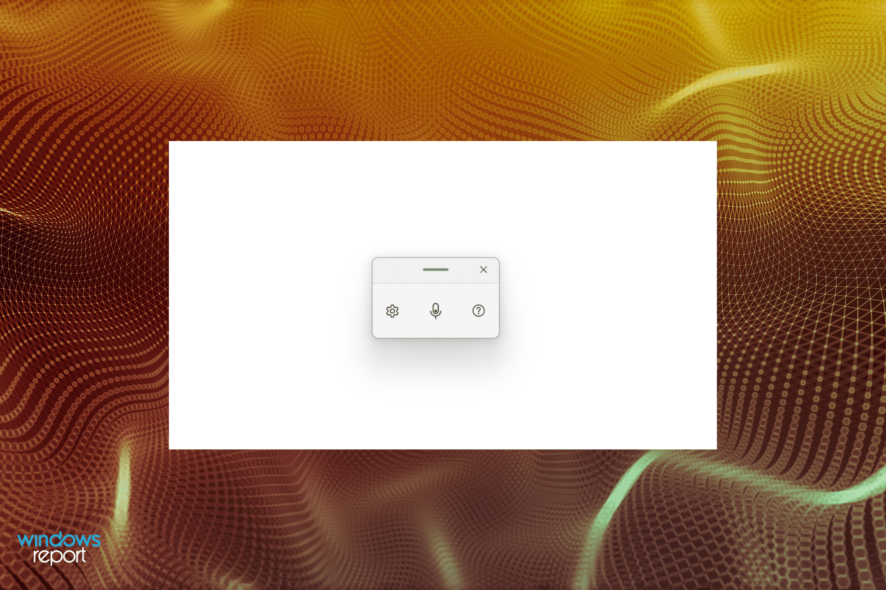 음성 입력 기능은 최신 버전에서 가장 많이 언급되는 기능 중 하나입니다. 같은 내용을 입력하는 것보다 음성 입력 텍스트를 사용하는 것을 원하지 않는 사람이 있을까요? 그러나 여러 사용자는 Windows 11의 음성 입력이 작동하지 않는다고 보고했습니다.
음성 입력 기능은 최신 버전에서 가장 많이 언급되는 기능 중 하나입니다. 같은 내용을 입력하는 것보다 음성 입력 텍스트를 사용하는 것을 원하지 않는 사람이 있을까요? 그러나 여러 사용자는 Windows 11의 음성 입력이 작동하지 않는다고 보고했습니다.
이 기능은 새로운 것이 아니라, Windows 10에도 있었지만 이름이 달랐습니다. 그러나 Windows 11에서는 확실히 훨씬 더 발전하여 음성에서 텍스트로 변환할 때 높은 정확도를 제공합니다.
그 외에도 이 기능은 시스템의 어디에서나 작동하며, Google 검색을 수행하거나 문서를 작성하는 등의 작업 중에도 사용할 수 있습니다. 이 기사를 작성하는 동안에도 사용할 수 있습니다.
따라서 음성 입력이 Windows 11에서 작동하지 않을 경우, 이 기능에 대한 모든 정보와 관련된 수정 사항을 확인해 보세요.
Windows 11에서 음성 입력을 활성화하고 사용하는 방법은 무엇인가요?
Windows 11에서 음성 입력을 활성화하는 과정은 간단합니다. 텍스트 필드에 커서를 놓고 Windows + H 키를 눌러 도구를 실행하기만 하면 됩니다. 그러나 그것이 전부는 아닙니다!
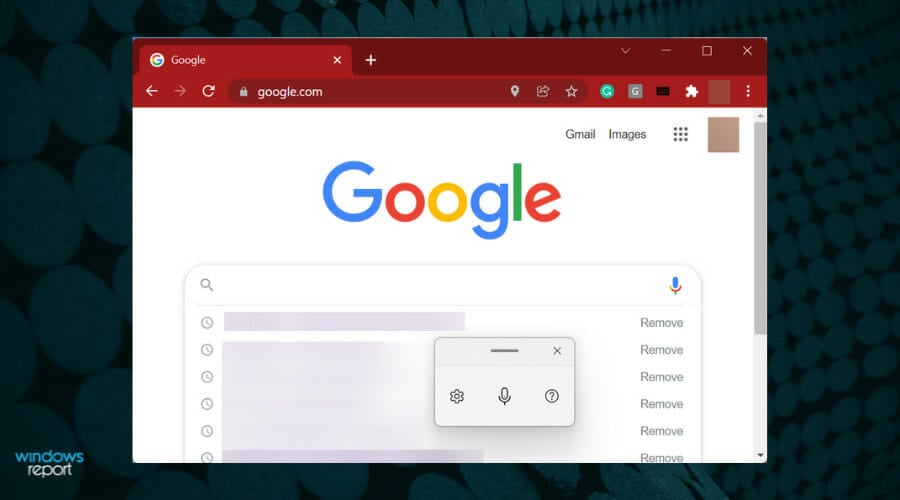 Google 검색을 수행하기 위해 음성 입력 사용하기
사용자가 이 도구를 최대한 활용하기 위해 알아야 할 다른 많은 것들이 있습니다. 최상의 경험을 위해 기본 설정을 재구성하거나 필요할 때마다 자동으로 도구가 실행되도록 설정해야 할 수도 있습니다.
Google 검색을 수행하기 위해 음성 입력 사용하기
사용자가 이 도구를 최대한 활용하기 위해 알아야 할 다른 많은 것들이 있습니다. 최상의 경험을 위해 기본 설정을 재구성하거나 필요할 때마다 자동으로 도구가 실행되도록 설정해야 할 수도 있습니다.
모든 정보를 찾으려면 Windows 11에서 음성 입력 도구를 사용하는 방법에 대한 자료를 확인하세요.
Windows 11에서 음성 입력이 작동하지 않는 경우 어떻게 해야 하나요?
1. 연결 상태 확인 (외부 마이크의 경우)
외부 마이크를 사용하고 있다면 연결 상태가 좋지 않을 가능성이 있습니다. 문제를 해결하기 위해 잭이나 USB를 제거하고, 이를 청소한 후 다시 연결해 보세요.
연결한 후에 Windows 11의 음성 입력이 작동하지 않는 문제를 해결할 수 있는지 확인해 보세요.
문제가 해결되지 않았다면, 동일한 마이크를 다른 시스템에 연결하여 작동하는지 확인해 보세요. 작동한다면 문제는 귀하의 컴퓨터에 있으며, 아래 수정 방법을 실행하면 해결될 것입니다.
작동하지 않는다면 마이크를 교체해야 할 수도 있습니다. Windows 11에 적합한 최고의 마이크 목록이 포함된 자료를 확인하세요.
2. 마이크가 활성화되었는지 확인
-
Windows + I를 눌러 설정 앱을 실행하고, 왼쪽 탐색 창의 탭에서 개인정보 및 보안을 선택합니다.
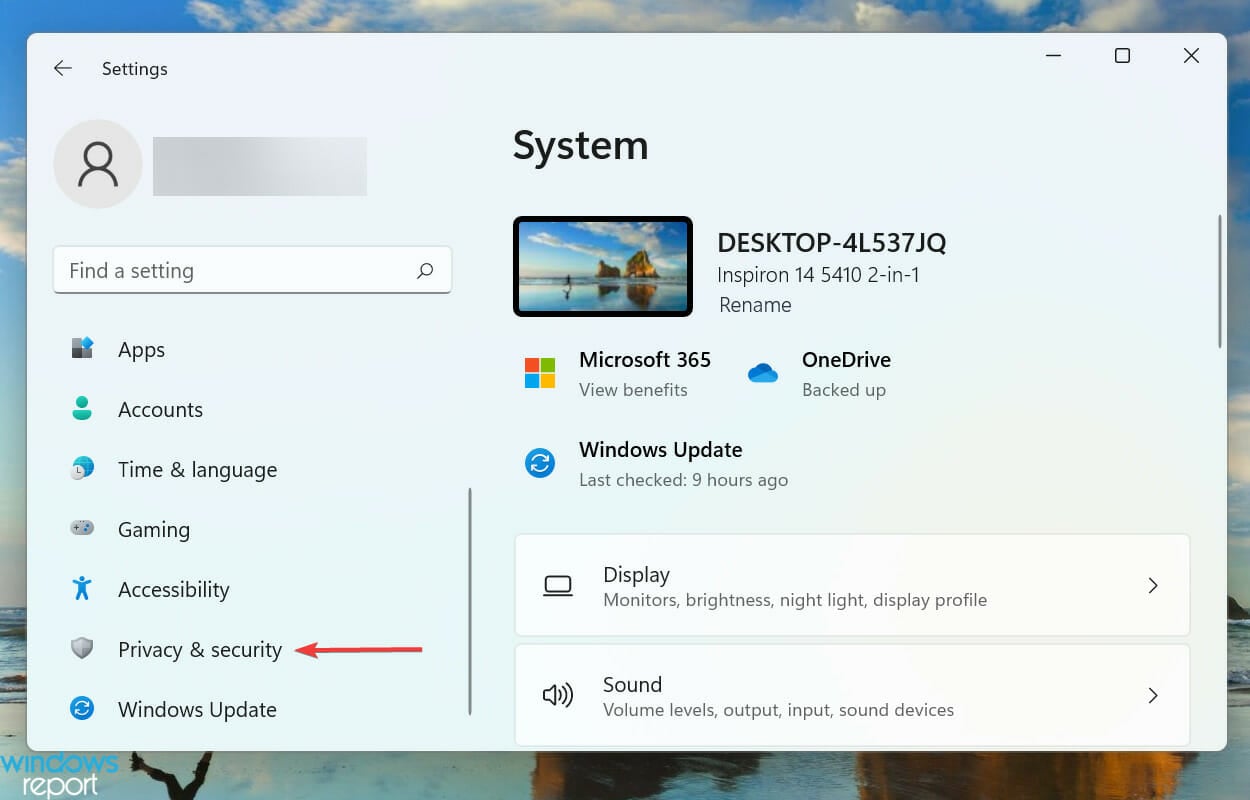
-
아래로 스크롤하여 앱 권한에서 마이크를 선택합니다.
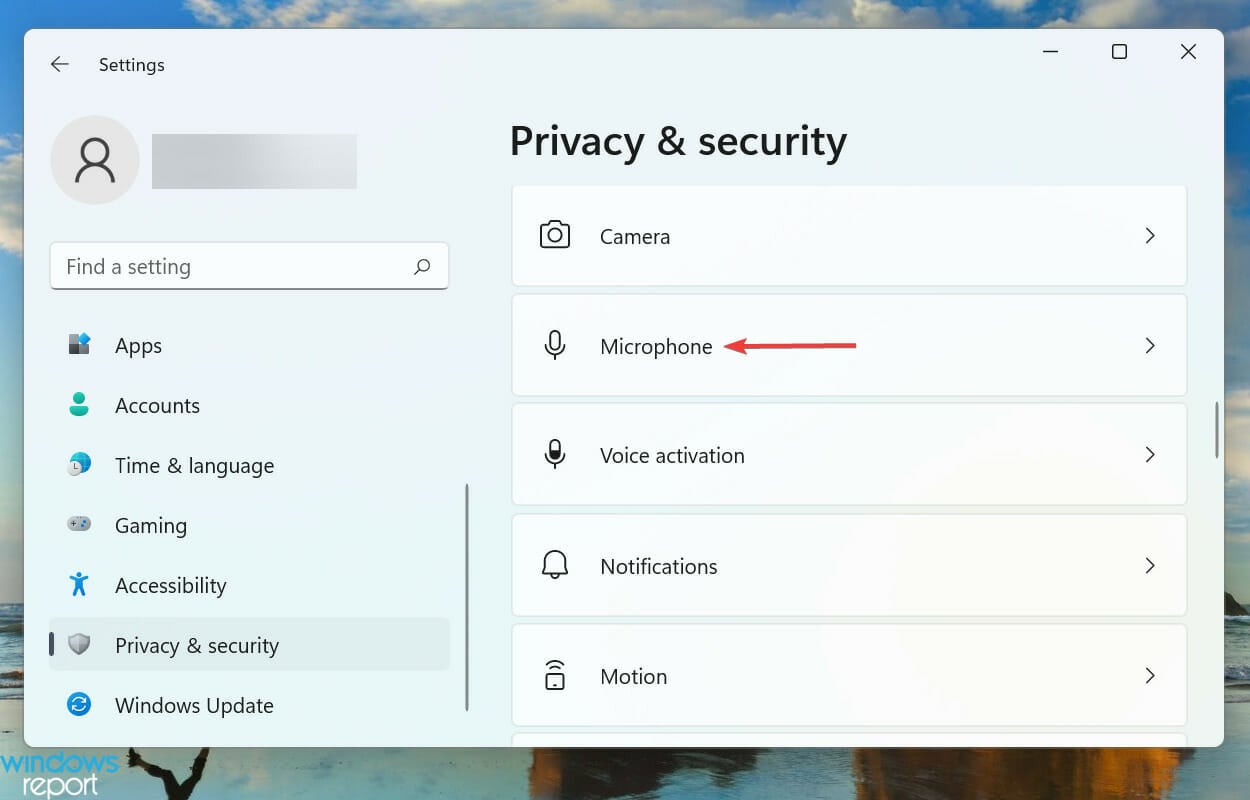
- 마이크 액세스 토글이 활성화되어 있는지 확인합니다.
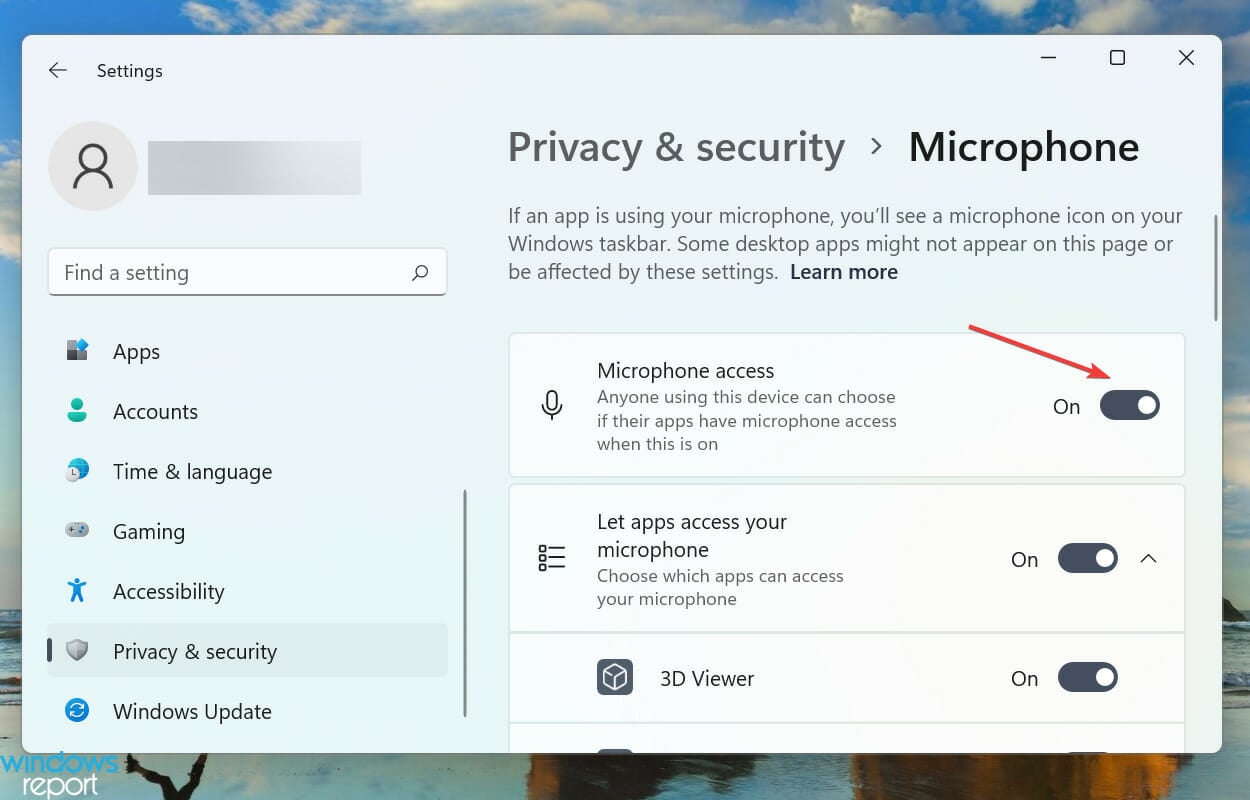
마이크가 필요한 권한을 갖고 있지 않다면 음성 입력에 문제가 발생할 것입니다. 필요한 변경을 하면 작동하게 됩니다.
권한을 제공한 후에 Windows 11에서 음성 입력이 작동하지 않는 문제가 해결되었는지 확인하세요.
3. 음성을 위한 올바른 언어 선택
-
Windows + I를 눌러 설정 앱을 실행하고, 왼쪽 탐색 창에서 시간 및 언어 탭을 선택합니다.
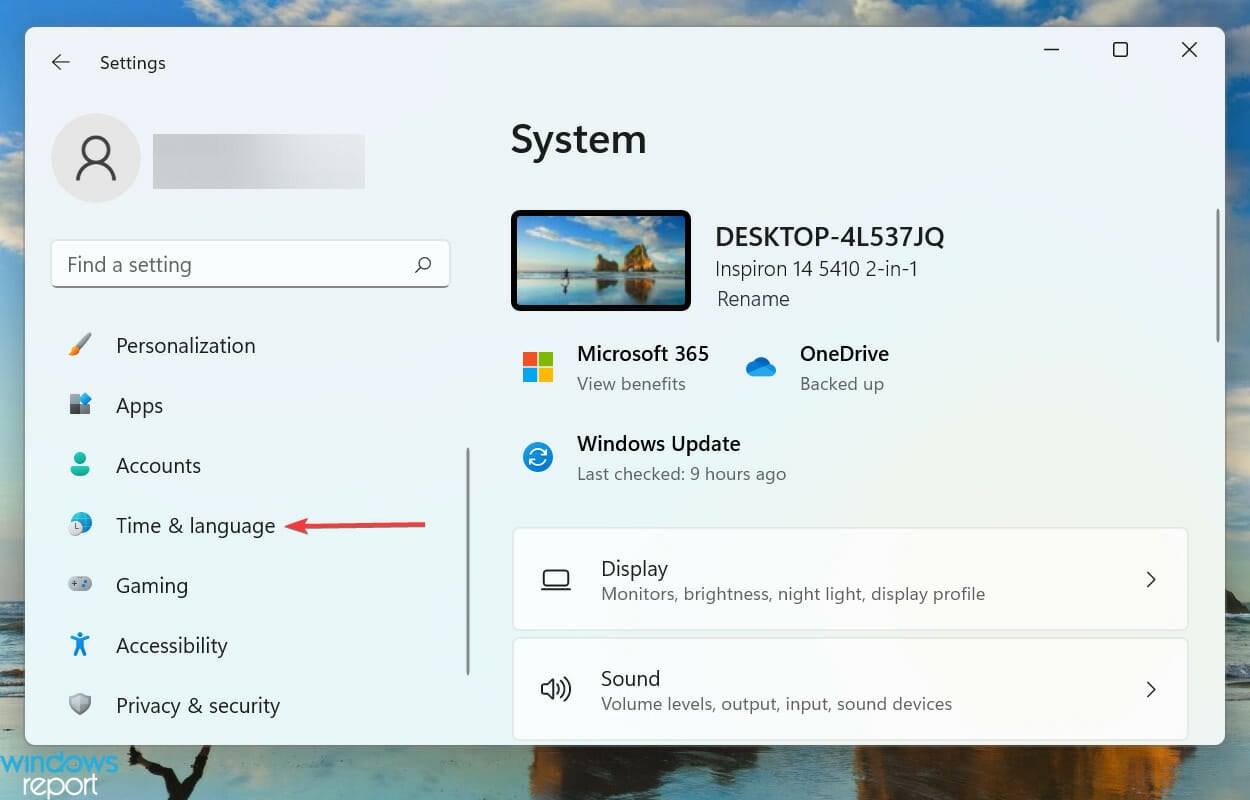
-
다음으로 오른쪽에서 음성을 클릭합니다.
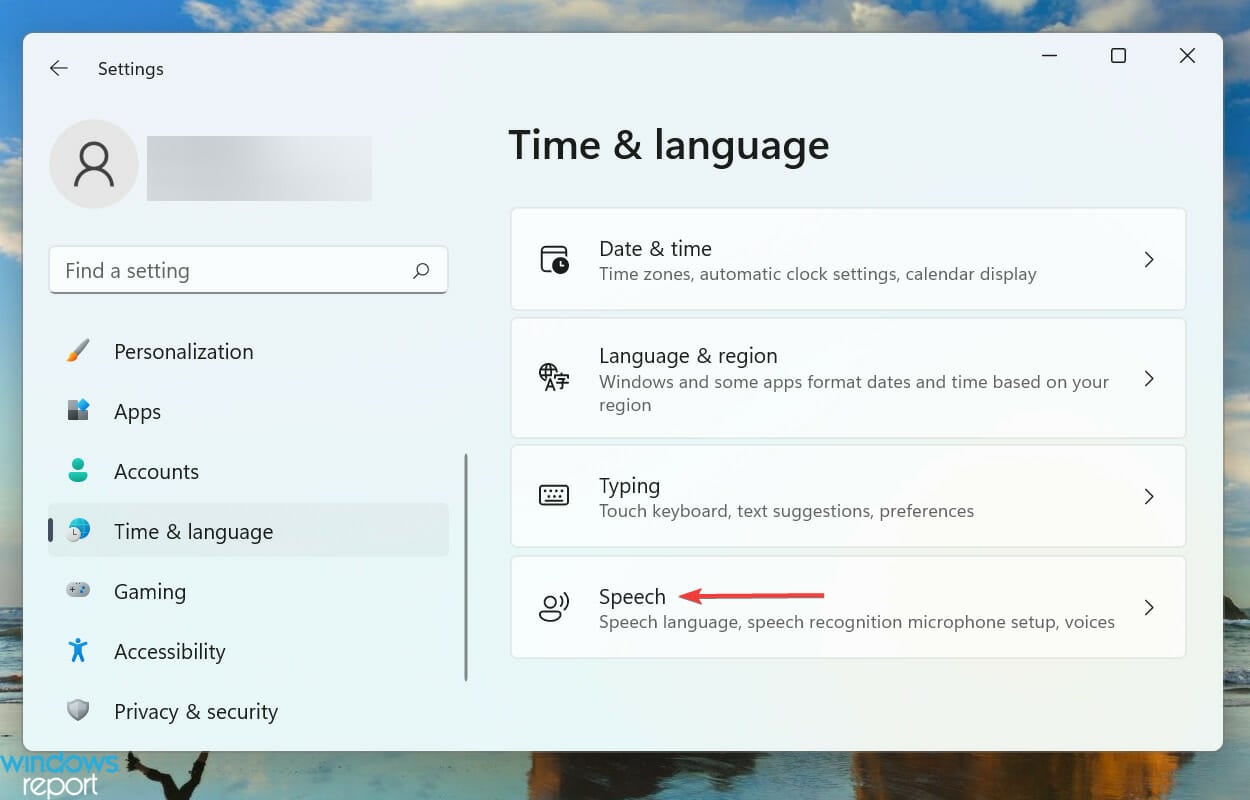
-
이제 장치와 대화할 때 사용하는 언어 선택 드롭다운 메뉴에서 원하는 옵션을 선택하고, 이 언어의 비모국어 억양 인식 옵션의 체크박스를 선택합니다.
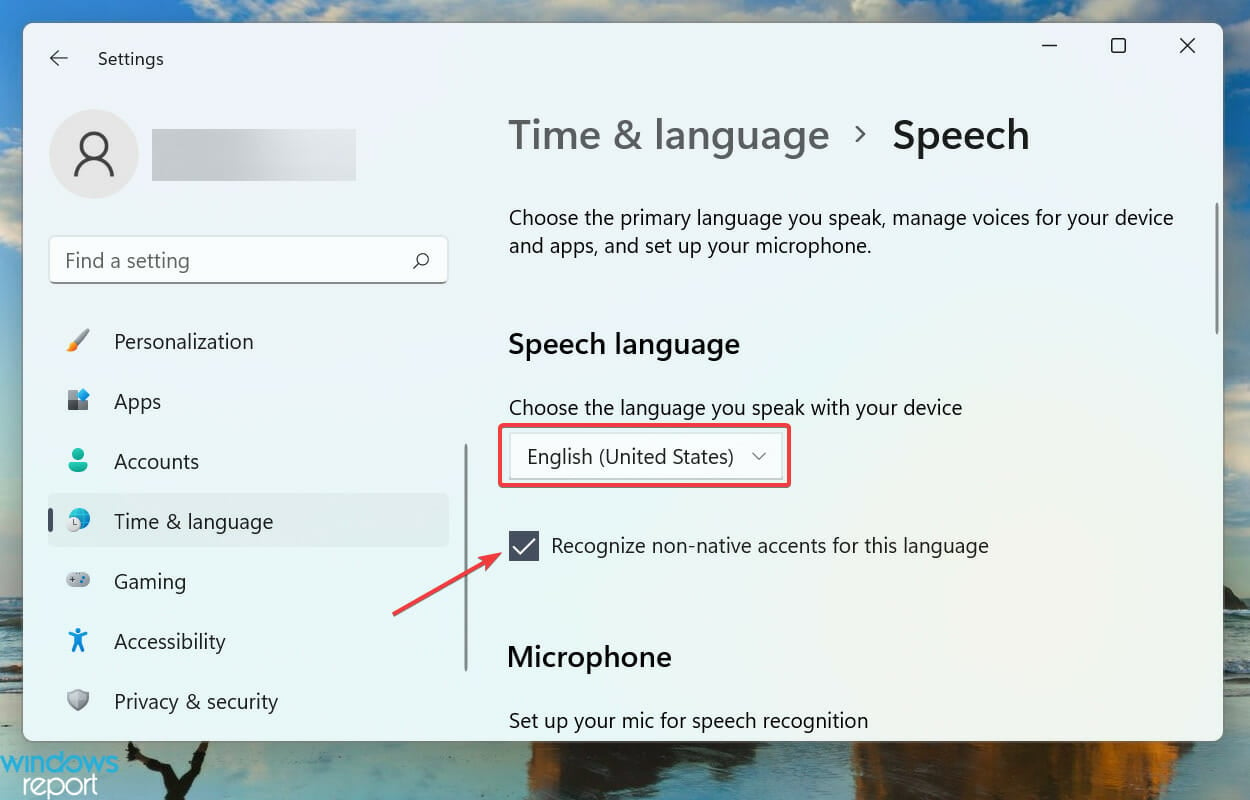
- 마이크 아래의 시작하기 버튼을 클릭하고, 화면의 지시에 따라 문제를 해결하세요.
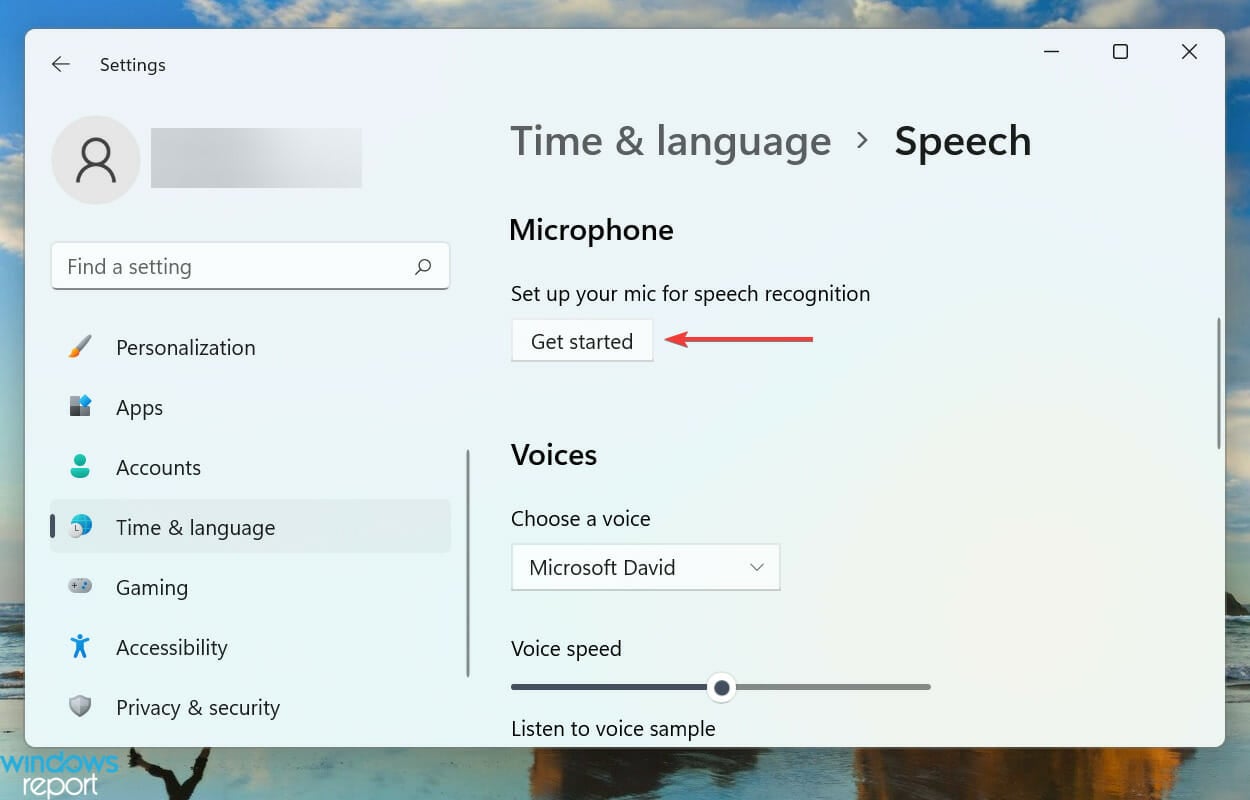
4. Windows 11 업데이트
-
Windows + I를 눌러 설정 앱을 실행하고, 탐색 창에서 Windows 업데이트 탭을 선택합니다.
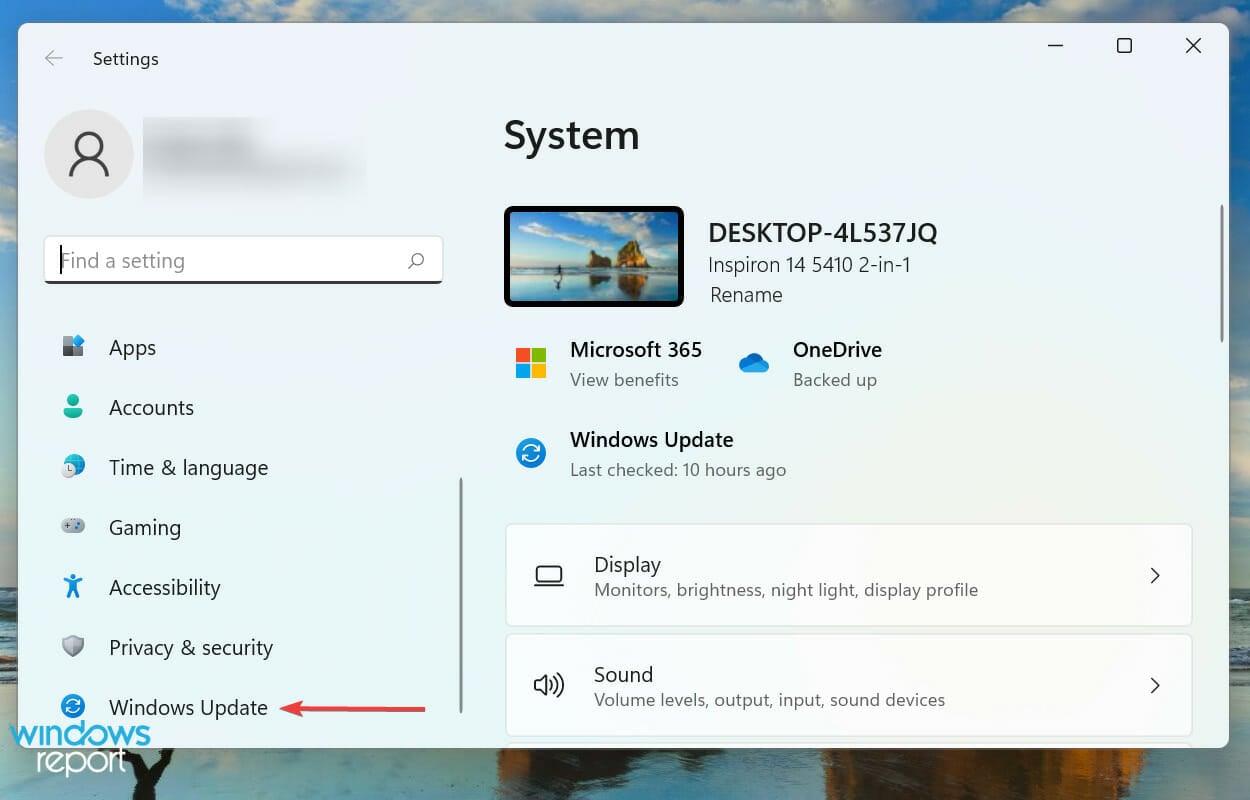
-
오른쪽에서 업데이트 확인 버튼을 클릭하여 운영 체제의 새 버전을 검색합니다.
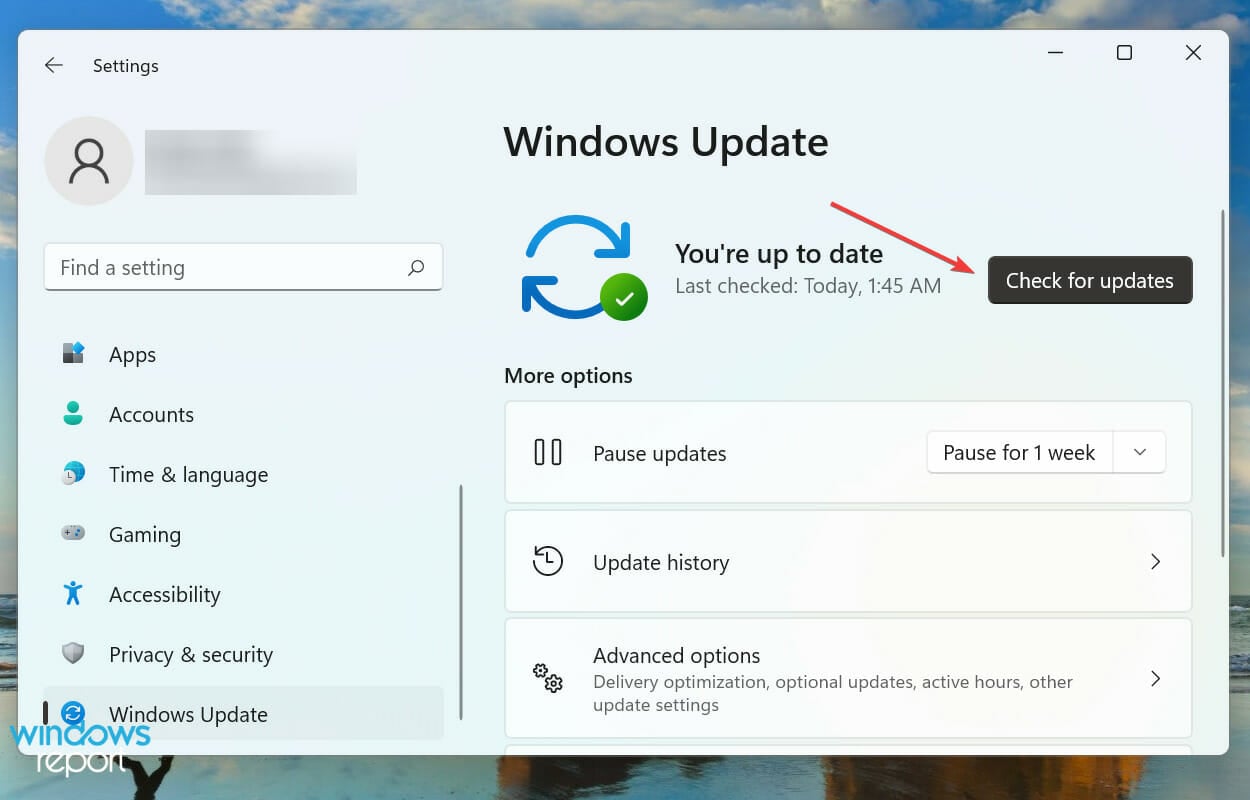
-
스캔 후 업데이트가 나열되면 다운로드 및 설치를 클릭합니다.
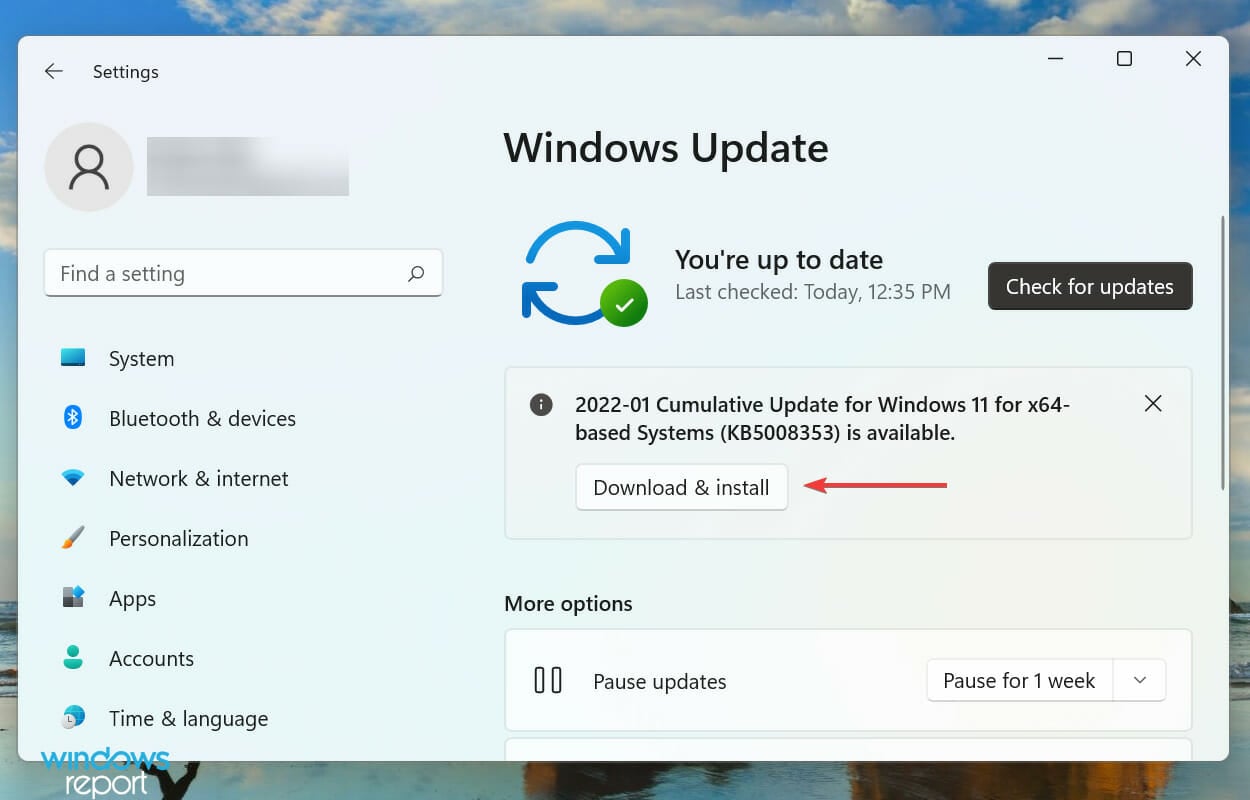
현재 운영 체제의 버그 때문에 Windows 11 음성 입력이 작동하지 않는 오류가 발생하는 경우, 업데이트를 설치하는 것이 가장 좋습니다. Microsoft가 Windows에 버그를 발견하면 다음 버전에서 해당 버그에 대한 패치가 릴리스됩니다.
5. 문제 해결사 실행
-
Windows + I를 눌러 설정 앱을 실행하고, 시스템 탭에서 오른쪽의 문제 해결을 클릭합니다.
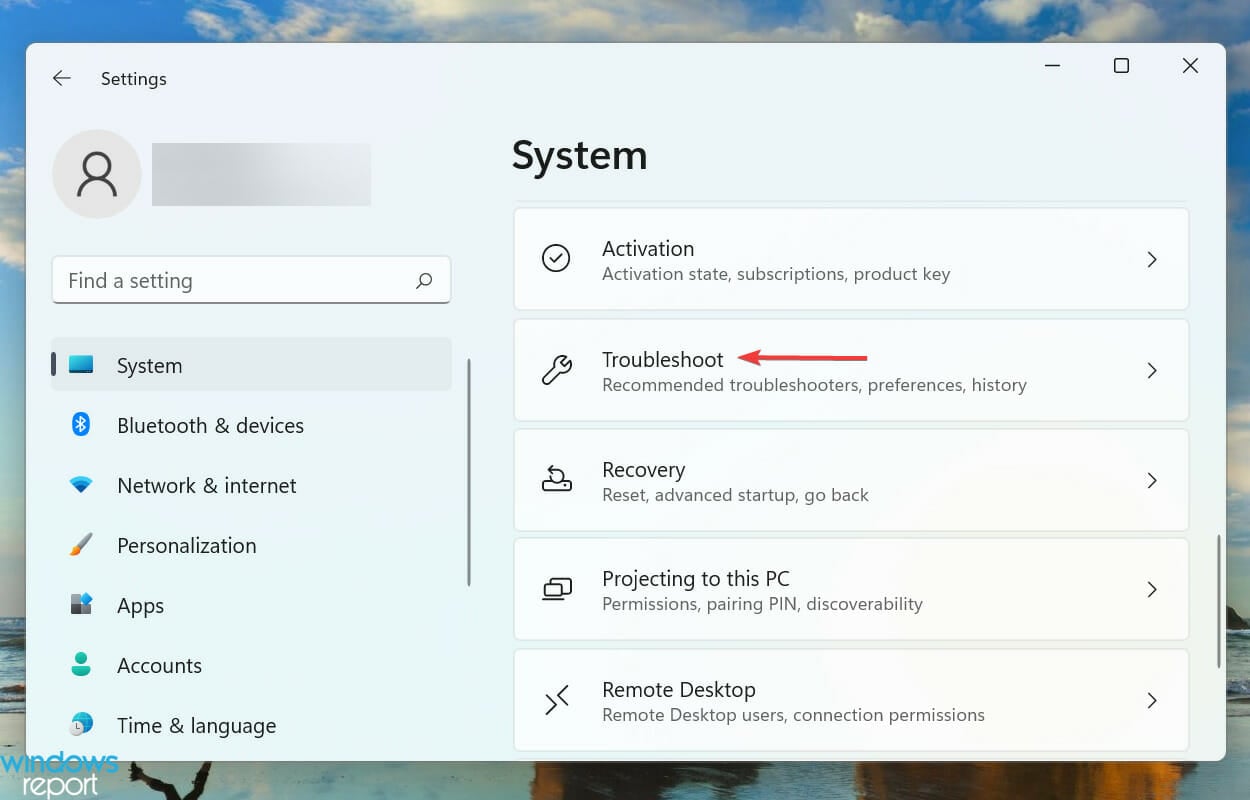
-
다음으로 기타 문제 해결사를 클릭합니다.
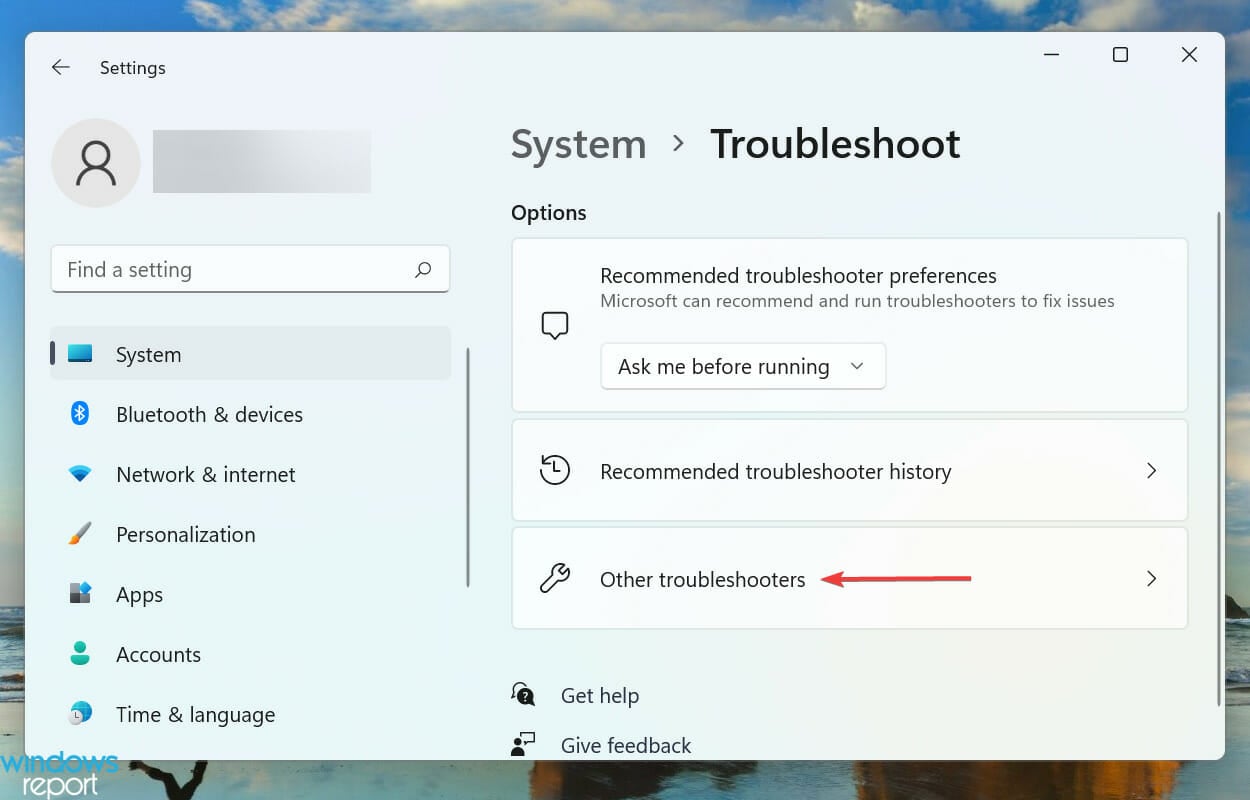
- 오디오 녹음 문제 해결사를 찾아 그 옆의 실행 버튼을 클릭합니다.
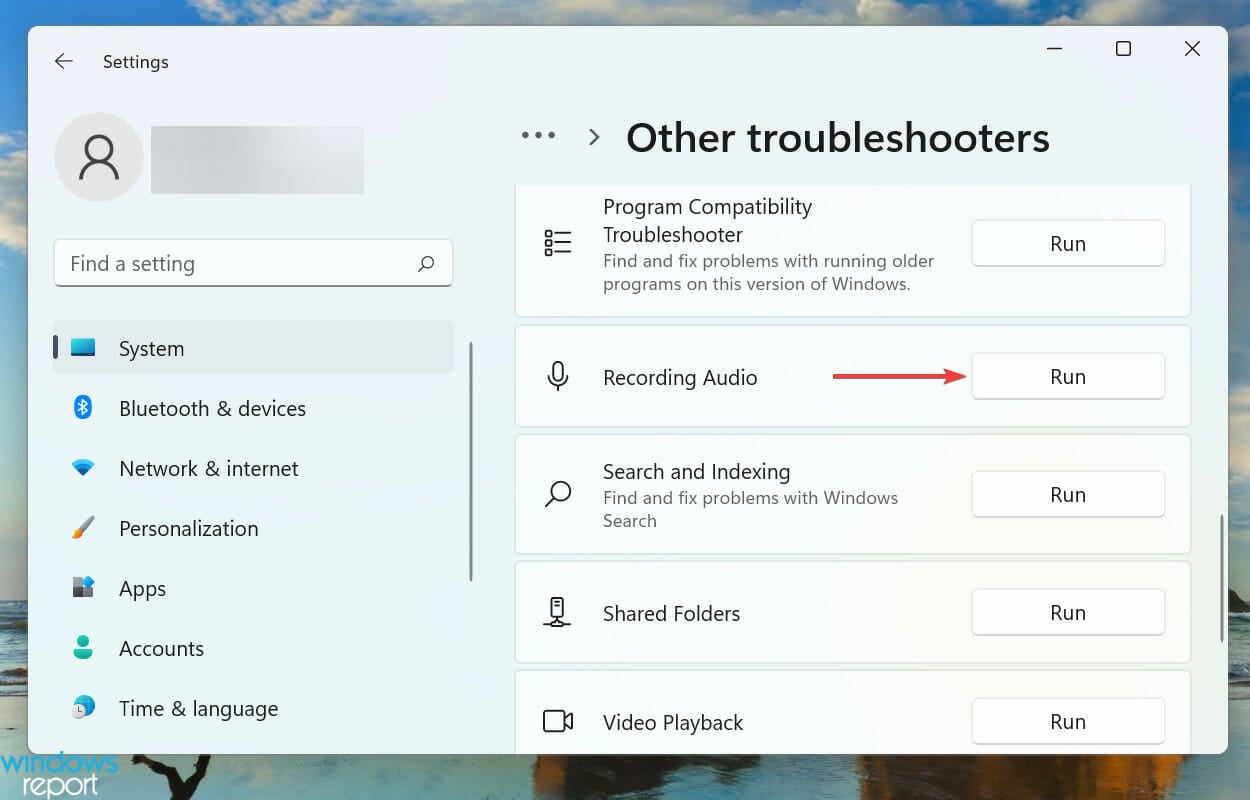
- 화면의 지시에 따라 작업하고 프롬프트가 있을 때 적합한 옵션을 선택합니다.
Windows에서 문제가 발생할 때마다 전용 문제 해결사를 실행하는 것이 좋습니다. Microsoft는 시스템이나 연결된 장치의 오작동을 유발하는 문제를 자동으로 진단하고 제거하는 여러 문제 해결사를 제공합니다.
문제 해결이 완료된 후 Windows 11 음성 입력이 작동하지 않는 문제가 해결되었는지 확인하세요. 문제가 지속되면 다음 방법으로 이동하세요.
6. 마이크 드라이버 업데이트
-
Windows + S를 눌러 검색 메뉴를 열고 상단 텍스트 필드에 장치 관리자를 입력한 후 나타나는 관련 검색 결과를 클릭합니다.
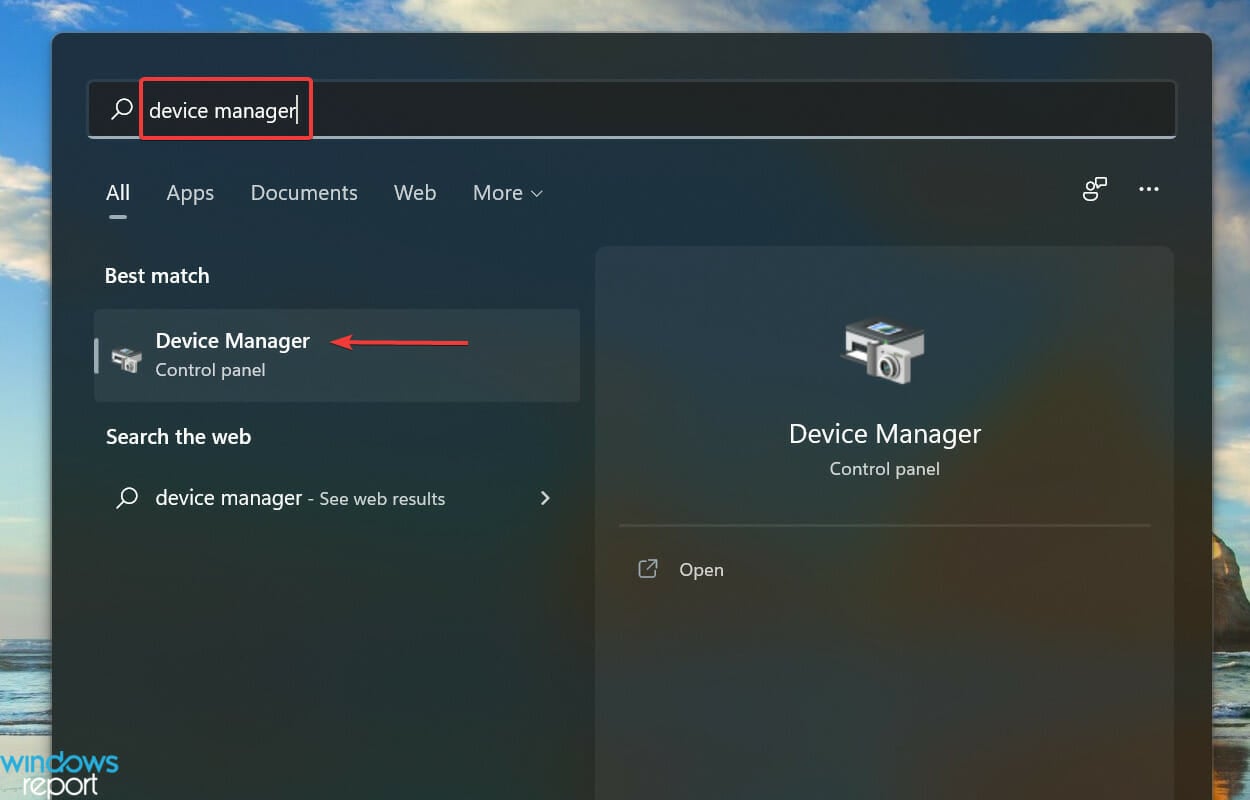
-
이제 오디오 입력 및 출력 항목을 더블 클릭하여 하위 장치를 확인합니다.
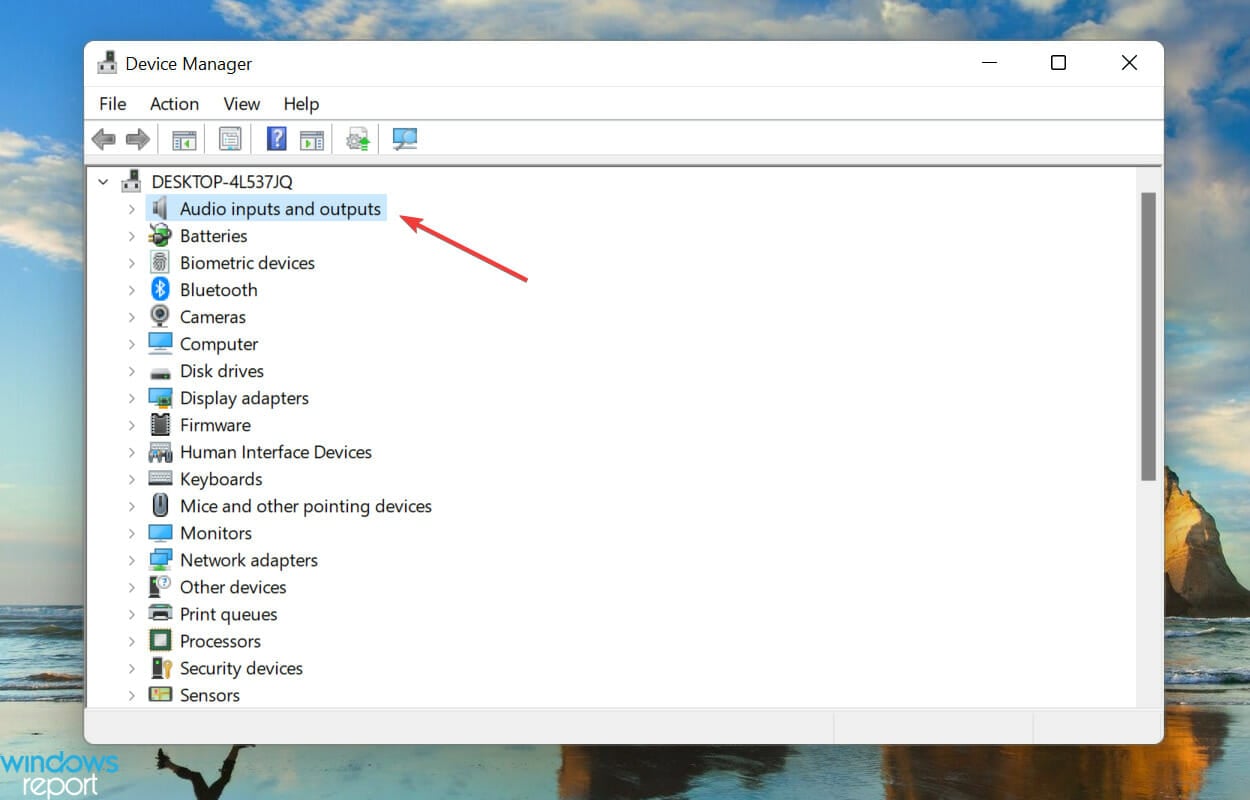
-
작동하지 않는 마이크를 마우스 오른쪽 버튼으로 클릭하고 컨텍스트 메뉴에서 드라이버 업데이트를 선택합니다.
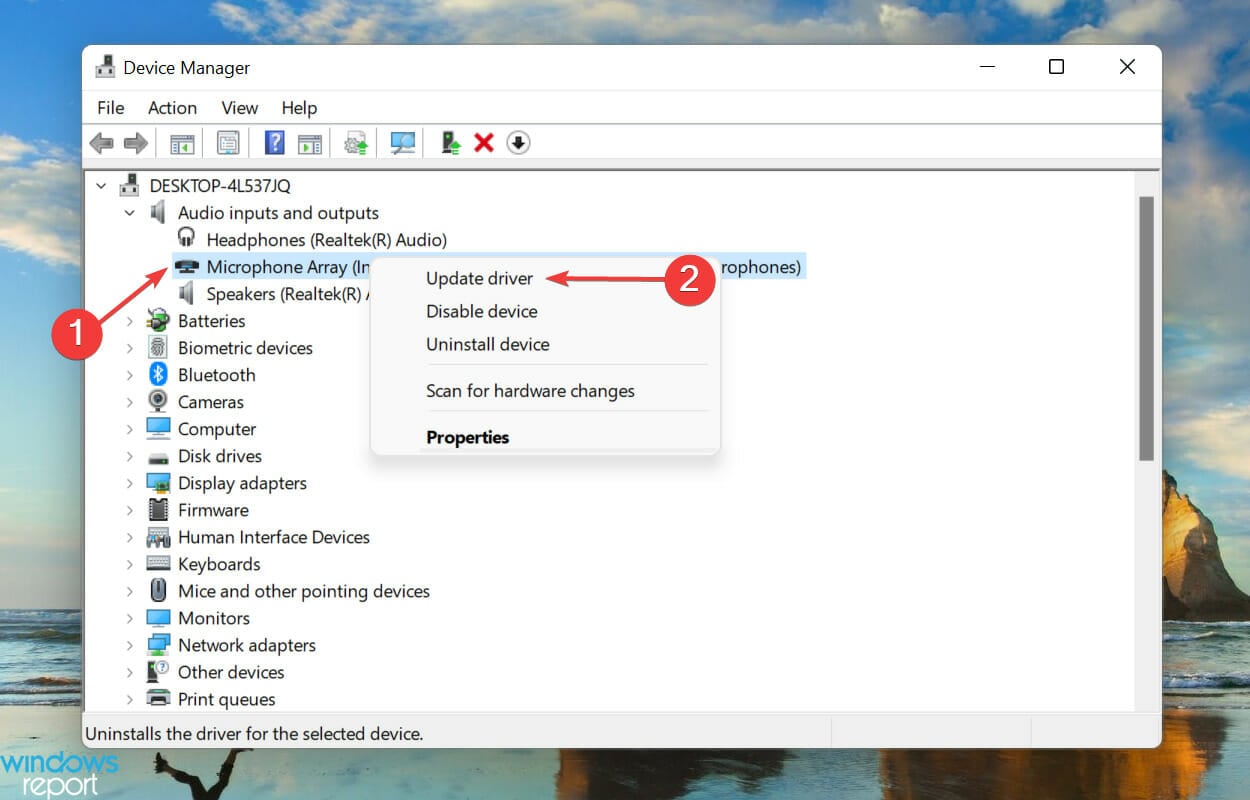
-
마지막으로 드라이버 업데이트 창에 나열된 두 가지 옵션에서 자동으로 드라이버 검색을 선택합니다.
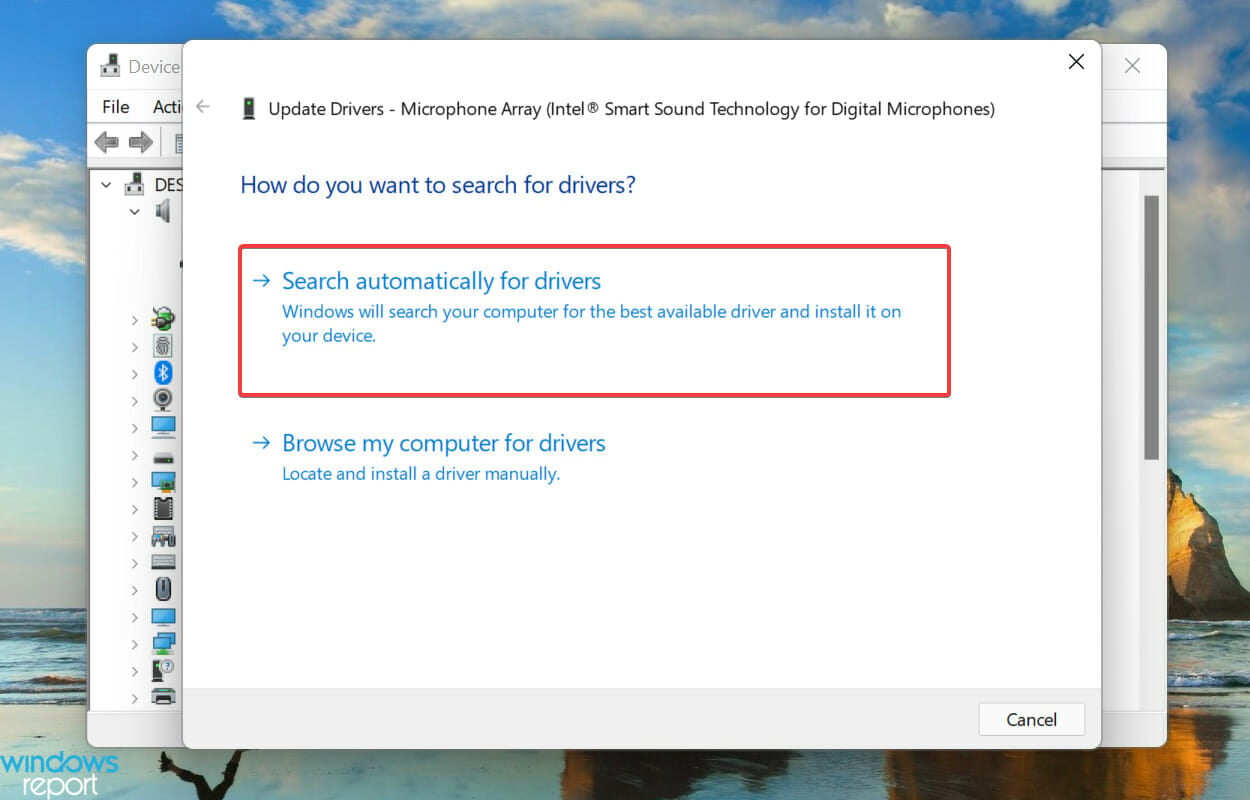
- 시스템이 이제 사용 가능한 최고 드라이버를 검색하고 설치합니다.
위에서 나열한 수정 사항이 작동하지 않았다면, 아마도 구형 마이크 드라이버가 문제일 것입니다. 구형 드라이버는 다양한 문제를 일으킬 수 있으며, 업데이트를 설치한 후 상당히 향상된 성능을 느낄 수 있을 것입니다.
하지만 위의 장치 관리자 방법은 시스템에서 드라이버 업데이트만 검색합니다. 따라서 이전에 최신 버전을 다운로드하지 않았다면 업데이트가 진행되지 않으며 이미 설치된 최상의 드라이버가 있다고 알려줄 것입니다.
이 경우 Windows 업데이트에서 최신 드라이버 버전을 확인하거나 제조업체의 웹사이트에서 수동으로 설치 프로그램을 다운로드하여 설치할 수 있습니다.
이것이 번거롭다면 항상 타사 앱에 의존할 수 있습니다. 최신 드라이버 버전을 검색하고 모든 설치된 드라이버를 최신 상태로 유지하는 전용 드라이버 업데이트 도구를 사용하는 것을 추천합니다.
Windows 11에 가장 적합한 음성을 텍스트 변환 소프트웨어 도구는 무엇인가요?
Windows 11의 음성 입력 도구가 귀하의 요구를 충족하지 않는다면(그럴 일이 드물지만), 유사한 앱이 많이 있습니다. 그러한 점에서 Windows 11에 적합한 최고의 음성을 텍스트 변환 소프트웨어를 포함한 자료를 확인하세요.
이 도구들은 더 많은 기능을 제공하며, 경우에 따라 더 높은 정확도와 정밀성을 제공하기도 합니다. 우리 가이드에 나열된 도구 또는 다른 도구를 선택할 때, 소프트웨어가 효과적인지 확인하는 것이 중요합니다.
정확성이 매우 중요합니다. 왜냐하면 같은 텍스트를 여러 번 수정하고 싶지는 않기 때문입니다. 음성이 들리는 내용을 정확하게 전사할 수 있어야 하며, 오류가 없어야 또는 최소한으로 있어야 합니다.
이제 귀하는 음성 입력 도구와 Windows 11에서 작동하지 않는 경우를 수정하는 가장 효과적인 방법에 대해 모두 알게 되었습니다.
또한, Windows 11에서 음성을 사용하여 컴퓨터를 명령하는 방법인 Cortana를 사용하여 문제를 해결하는 방법도 알아보세요.
어떤 수정 사항이 효과가 있었는지와 Windows 11에서의 음성 입력 경험에 대해 댓글로 알려주세요.













